Убрать из вк. Как удалить страницу в ВК? Привет OFFлайн
Иногда у пользователей возникает желание удалить свой аккаунт в социальной сети, и конечно же появляется вопрос — как удалить страницу Вконтакте, желательно при этом — навсегда? Причин для удаления может быть много, это мы упустим и сконцентрируемся на главном — удалении самой страницы ВК.
Рассмотрим какие существуют способы удаления своего аккаунта (страницы) Вконтакте с помощью ПК или ноутбука.
Стандартный способ удаления
Для удаления аккаунта (страницы), который по какой-либо причине больше не нужен, надо сначала совершить под своим именем, после чего слева выбрать мышкой пункт «Мои настройки» и пролистать открывшуюся страницу до самого низа. Там будет гиперссылка для удаления, на которую надо кликнуть мышкой.
Откроется другая веб-страница, где сверху будет написано «Удаление страницы», на ней по умолчанию уже установлен пункт «Рассказать друзьям». На этой странице можно при желании указать причину удаления, а можно и не указывать и даже отключить пункт «Рассказать друзьям», вы имеете полное право удалять свою страницу так, как вам нравится. Перед нажатием кнопки «Удаление страницы» еще раз обдумайте свое решение, потому что после нажатия этой кнопки ваша страница будет удалена, хотя и не сразу. Окончательно страница будет удалена только через семь месяцев, что сделано для удобства пользователей, разработчики решили, что все пользователи должны какое-то время иметь возможность восстановить удаленный аккаунт (страницу) Вконтакте.
Как удалить страницу в ВК — метод забвения
Этот метод часто применяется людьми, которые редко пользуются социальными сетями или устали от них. Таким способом можно удалить свою страницу быстрее по сравнению с рассмотренным выше.
Давайте рассмотрим его подробно:
- Необходимо авторизоваться Вконтакте и зайти на свою страницу.
- Открыть пункт «Настройки».
- Перейти на вкладку «Приватность» и выбрать здесь «Только я».
- Полностью очистить свою страницу: удалить музыкальные файлы, фотографии и все записи. Страница должна стать пустой.
- Необходимо удалить всех друзей.
Если все сделано правильно и страница полностью пуста, то через некоторое время, она будет удалена. При желании, вы можите восстановить удаленную страницу. Для этого надо авторизоваться ВКонтакте и кликнуть левой мышкой надпись «Восстановить свою страницу».

Установка случайного пароля, удаление почты и номера телефона
Этот способ подойдет для людей, которые решили удалить свой аккаунт (страницу) Вконтакте окончательно и бесповоротно и отрезать себе все пути его восстановления.
Что для этого потребуется:
- Купить новую сим-карту для телефона.
- Выполнить все пункты метода «Забвение».
- Поменять пароль в своем профиле Вконтакте на такой, который будет невозможно вспомнить, например: Kjgi5jghbnkdjyu.
- Создать новый почтовый ящик с трудным и длинным паролем
- Открыть пункт «Настройки».
- Справа выбрать вкладку «Общее» и найти на странице поле «Электронная почта».
- Указать новый адрес почты и нажать «Сохранить адрес».
- Появится «Подтверждение действия» с помощью телефона, на ней надо нажать «Получить код».
- Ввести код, который придет на привязанный к Вконтакте номер телефона, и нажать «Отправить код».
- На новой почте открыть письмо с гиперссылкой подтверждения нового почтового адреса и кликнуть по ней.
- Снова выбрать «Настройки» и вкладку «Общее».
- Справа от номера телефона нажать «Изменить».
- Откроется страница «Изменение номера мобильного телефона», здесь надо указать номер новой сим-карты и кликнуть «Получить код».
- Появится поле «Код подтверждения», здесь надо ввести код, который пришел на новый номер телефона.
- Откроется новая веб-страница, найдите на ней текст «Если у вас есть доступ к старому номеру, Вы можете ускорить процесс» и перейдите по гиперссылке «нажмите сюда».
- Откроется страница «Подтверждение действия», нажмите «Получить код».
- Ввести полученный на старый номер телефона код и нажать «Отправить код».
- Выйти из новой почты.
- Выйти из Вконтакте.
- Уничтожить новую сим-карту для телефона.
Способ долгий, но зато надежный. Теперь при всем желании вам не удастся восстановить свой аккаунт (страницу).
Обратите внимание: если вы не выполните пункты с 15 по 17, то в течение двух недель можно будет восстановить удаленный аккаунт (страницу) с помощью старого номера телефона.

Жалоба в администрацию, если страница была взломана
Для этого надо написать письмо по адресу [email protected] и попросить удалить ваш аккаунт (страницу). Получив письмо, администрация Вконтакте попросит вас доказать каким-либо способом, что аккаунт принадлежит вам, и после получения точных доказательств произойдет его удаление.
Обратите внимание: все ваши комментарии останутся в интернете подписанные вашим именем, поэтому, перед отправкой письма администрации, вы можете изменить в профиле Вконтакте свое имя.
Это основные способы удаления аккаунта (страницы) с помощью ноутбука или персонального компьютера. Осталось рассмотреть методы удаления аккаунта (страницы) Вконтакте через телефон и с помощью приложения.
Как удалить страницу В контакте с телефона
Для этого надо через телефон войти на через любой браузер, потом выбираем «Настройки» и «Учетная запись», после чего откроется новая страница. Внизу находим и жмем гиперссылку «удалить свою страницу».
Или можно сразу перейти по адресу «m.vk.com/settings?act=deactivate» и выбрать «удалить свою страницу».

Откроется страница «Пожалуйста, укажите причину удаления вашей страницы». При желании можно указать и написать причину, а можно этого и не делать, это не обязательно, как и выбор пункта «Рассказать друзьям». Когда все готово кликаем на «Удалить страницу».
Несколько важных советов при удалении страницы:
- Перед удалением смените имя и фамилию, так как ваш профиль даже при полном удалении будет оставлять следы в сети — и самые неприятные из них — это ваши комментарии, которые останутся.
- Перед удалением рекомендуем удалять всю информацию о себе, а не просто нажать на кнопку «Удалить страницу».
Можно ли удалить страницу ВК через приложение?
Для этого надо открыть приложение Вконтакте, нажать на три полоски, зайти в пункт «Помощь» и найти вопрос «Как удалить свою страницу». Выбираем его, потом кликаем на появившуюся гиперссылку. Появится «Пожалуйста, укажите причину удаления вашей страницы». Далее действуем аналогично прошлому способу.
Полезно: Как правильно совершать
Обновление: Напрямую в последних версиях приложения Вконтакте ни в iPhone, ни в Android невозможно удалить свою страницу. Поэтому для удаления страницы можно использовать или пункт «Помощь», или сразу заходить Вконтакте через браузер.
Как удалить страницу Вконтакте навсегда
Те, кто удалили свою страницу Вконтакте в надежде что соцсеть перестанет забирать ваше драгоценное время (или по другой причине), может не понравится один факт — ещё какое-то время ваша страница хранится на серверах Вк и есть возможность её восстановить. Как же удалить страничку окончательно?? Тут есть два ответа:
- так или иначе, страница будет удалена с серверов соц.сети через 7 месяцев (где-то 215 дней). Так что просто подождите
- если вас не в меру тянет восстановить профиль и снова пользоваться им, то можете применить способ удаления который был описан выше — через установку случайного пароля и отвязку телефона/эмейла.
Интересный факт: В истории Вк было время, когда удалиться с соц.сети вообще было невозможно! Приходилось вручную удалять всю информацию о себе, удалять всех друзей, ставить случайные пароли, отвязывать почту и телефон.
Бывает также такая сложная ситуация — нужно удалить страничку, но пароль или логин (а чаще всего и то, и то) утеряны. Для таких случаев есть специальная инструкция: Наперёд скажем — удалить аккаунт в таком случае вполне реально! Более подробно смотрите по ссылке выше.
Если же вам таки надо восстановить профиль — дальше о том как это сделать.
Как восстановить удалённую страницу в ВК
Это можно сделать, если после удаления прошло не слишком много времени. Для того чтобы узнать сколько времени осталось до окончательного удаления страницы необходимо авторизоваться Вконтакте.

Вверху будет текст «При необходимости Вы можете восстановить свою страницу до» и дата, до наступления которой страницу можно восстановить.
Если нажать на гиперссылку «восстановить свою страницу», то откроется другая страница с кнопкой «Восстановить страницу». Нажатие на эту кнопку полностью восстановит удаленный аккаунт.

Пользователь социальной сети ВКонтакте по тем или иным причинам может на время пожелать «залечь на дно», то есть, полностью стереть упоминания о себе с сайта. Есть возможность закрыть практически все данные о себе настройками приватности, в том числе оградив страницу от посещения поисковым роботом, но этого достаточно далеко не всем. Еще один вариант – удалить страницу ВКонтакте временно, а после ее восстановить. В рамках данной статьи рассмотрим, как это сделать.
Как удалить страницу ВКонтакте временно
В социальной сети ВКонтакте имеется базовый инструмент для удаления страницы. Нажав буквально пару кнопок, можно полностью удалить всю информацию о странице. Если после этого вовремя произвести восстановление страницы, в чем нет никаких сложностей, получится, что информация была удалена временно.
Важно: Под понятием «вовремя произвести восстановление страницы» понимается выполнение данного действия в срок до 7 месяцев. Дело в том, что если страница была удалена, и прошло 7 месяцев, социальная сеть ВКонтакте автоматически полностью стирает информацию о профиле из своей базы данных. После этого восстановить страницу никак не поулчится.
Если вы решили временно удалить свою страницу ВКонтакте, проделайте следующие действия:

Все, на этом ваша страница в социальной сети ВКонтакте будет удалена. Простыми способами посмотреть информацию, которая на ней была размещена, более не получится. Все ваши фотографии, видеозаписи, список друзей, подписчиков, репосты на стене и прочее будет скрыто от посторонних глаз.
Когда вам потребуется восстановить страницу и вернуть все данные на ней, сделать это будет достаточно просто. Потребуется зайти на сайт ВКонтакте и авторизоваться в аккаунте. После этого вы увидите свою удаленную страницу, а также дату, до которой у вас есть возможность ее восстановить, сохранив при этом ранее опубликованные на ней данные. Чтобы вернуть страницу к прежнему состоянию, нажмите «Восстановить свою страницу».

Появится окно с подтверждением действия, в котором нужно нажать на кнопку «Восстановить страницу», после чего моментально ваша страница ВКонтакте вернется.

Как можно видеть, временно удалить страницу ВКонтакте достаточно просто. Важно помнить, что дается всего 7 месяцев на то, чтобы изменить свое решение о полном удалении из социальной сети ВКонтакте. Если срок в 7 месяцев истекает, а вы все еще не хотите возвращаться полноценно в социальную сеть, рекомендуем восстановить страницу описанным выше способом, а после сразу вновь ее удалить. Таким образом, семимесячный отсчет начнется сначала.
18.03.2017
Социальная сеть ВКонтакте является одной из наиболее популярных в России. Численность ее пользователей, которые стабильно ежедневно посещают данную социальную сеть, выходит за границы 87 млн. уникальных посетителей. По официальным данным ВКонтакте уже зарегистрировалось более 400 млн. пользователей, численность которых прогрессивно возрастает с каждым днем.
Иногда люди, зарегистрированные ВКонтакте, по тем или иным причинам желают удалить собственную страничку навсегда, без возможности дальнейшего ее восстановления. В недавнем времени для полного удаления своего профиля от каждого пользователя требовалось напрямую обратиться к администрации и надеяться на то, что страница будет деактивирована. Сегодня же функционал сайта, а также некоторые особенности политики работы данной социальной сети, позволяют без каких-либо трудностей навсегда удалить свой профиль ВКонтакте.
Как удалить страницу ВКонтакте
Произвести удаление страницы ВКонтакте на сегодняшний день возможно тремя, доступными каждому пользователю, способами. При этом, совершенно неважно по каким причинам вы намереваетесь удалить свой профиль, будь то нежелание пользоваться этой социальной сетью, или же попытки взлома вашей странички. К слову, для ВКонтакте существует множество приложений, позволяющих пользоваться сайтом в режиме инкогнито.
Способ 1: удаление страницы через пользовательский интерфейс
Заключается данный способ удаления страницы в том, чтобы использовать специальный функционал ВКонтакте, предназначенный именно для уничтожения своего персонального профиля. Придерживаемся следующей цепочки действий:


После нажатия кнопки «Удалить страницу» ваш профиль будет удален. При этом, в течение 7 месяцев с момента деактивации, вы сможете без проблем восстановить свой профиль, вернув полный контроль над страницей, а также все личные данные, включая:
- список друзей и подписчиков;
- видеозаписи;
- фотографии;
- записи на стене;
- личные сообщения.
Проще говоря, ваша страница вернется в то состояние, в котором была перед удалением.
При намеренном, но временном удалении, обязательно запомните дату полной деактивации.

В том случае, если вы не восстановите страницу VK до указанного числа, произойдет полное уничтожение профиля навсегда.
Способ 2: временная деактивация аккаунта (заморозка)
Удаление страницы VK посредством заморозки собственного аккаунта – самый легкий, но в тоже время малоэффективный способ. Для того, чтобы самостоятельно произвести заморозку профиля, необходимо следовать следующему алгоритму действий в любом удобном порядке.


Обратите внимание, что данный способ деактивации не удаляет страницу из интернета. При этом, внешний облик профиля будет изменен и недоступен к просмотру другими пользователями.
Способ 3: глобальное изменение настроек
В отличие от двух первых способов, последний реальный вариант удаления страницы потребует от вас куда больше действий. При этом, ваш профиль ВКонтакте будет удален навсегда в течение максимального малого промежутка времени – всего лишь через 2.5 месяца.

Этот вариант удаления страницы был придуман самими пользователями в сравнительно недавнем времени. Полная деактивация страницы происходит по причине того, что администрация VK автоматически распознает такой профиль, как ненужный, и удаляет его по истечение ранее названного периода времени.
Какой именно способ удаления выбрать, решать только вам. Однако учтите, что из-за высокой степени безопасности, инициировать мгновенную деактивацию страницу с помощью настроечных пунктов невозможно.
Привет! На связи Евгений Крыжановский! Сегодня расскажу как удалить страницу вконтакте навсегда. Решив связать себя узами виртуальных социальных сетей, вы, сами того не желая, затягиваете себя в плотную паутину, в которой будут теряться целые часы времени.
Если вы решили удалить свою страницу «В Контакте», то легко решите эту проблему. Отвязавшись от страстного желания регулярно посещать свою виртуальную страницу по причине ее отсутствия, вы получите кучу свободного времени, потратить которое сможете с пользой.
Конечно, сначала вам будет тяжело пережить собственное исчезновение из социальной сети, поскольку вы в одночасье лишитесь таких привилегий как постоянное виртуальное общение с друзьями, возможность узнавать не всегда нужные новости, а также перестанете тратить кучу времени на различные приложения, просмотры видео и игры.
Однако, оно того стоит, ведь взамен вы получите больше – огромное количество свободного времени. Потратить его вы всегда сможете с пользой – к примеру, почитать, посмотреть фильм, встретиться с друзьями вживую и пообщаться. Я поздравляю вас с решением удалиться из базы сайта «В Контакте» и предлагаю несложный алгоритм этой процедуры.
Как удалить страницу вконтакте? Простой способ!
- Для начала, что вполне логично, нужно зайти на свою страницу и ввести там персональные логин и пароль, чтобы войти в систему.
- В меню слева выбираем пункт «Настройки», знакомый всем пользователям этой сети.

- Пролистываем открывшуюся страницу до самого низа и выбираем мышкой ссылку «Удалить свою страницу».

- Далее вам откроется список не совсем адекватных причин удаления, среди которых выбрать вы можете любую на свое усмотрение. При этом обращаем внимание на пункт «Рассказать друзьям». Поставив там галочку, вы сможете оповестить всех друзей из своего списка о вашем намерении удаляться из соцсети. Если же оставить этот пункт не помеченным, то ваши друзья узнают о вашем бегстве, лишь зайдя к вам на страницу. Далее, простившись со своей страницей, жмем на синюю вкладку «Удалить страницу.

- В принципе, алгоритм удаления на этом закончен, о чем подтверждает мордочка собаки на вашей аватарке с крестами вместо глаз.
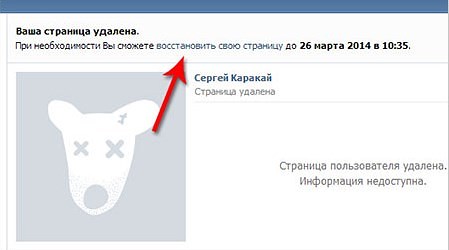
Тем не менее, несмотря на удаление, «Вконтакте» дает право на восстановление страницы в течение полугода с момента удаления. От восстановления в данном случае будет отдалять лишь один шаг. Данный момент говорит о том, что удаление таким способом невозможно назвать удалением «навсегда». Для осуществления последнего варианта следует пойти другим путем.
Как удалить страницу вконтакте навсегда? Именно навсегда!
Чтобы узнать как удалить страницу вконтакте навсегда — достаточно повторить все мои действия описаные ниже.
- Заходим в «Настройки» и там меняем пароль, выбрав достаточно сложный вариант сочетания букв и цифр.
- Также вам потребуется ненужная симкарта, номер которой следует привязать к аккаунту.
- После этого удаляем страницу в привычном режиме, как было описано в первой части статьи.
- После того, как вместо фото на аватарке вы увидели привычного пса с крестами вместо глаз, нажмите в правом верхнем углу пункт «Выйти».
Теперь следует сломать симкарту и выбросить листик с новым сложным паролем, если вы умудрились его переписать на всякий случай. Теперь вы никогда не сможете войти в свой аккаунт, который через полгода просто перестанет существовать. Разумеется, такой метод скорее психологический, который позволит навсегда запретить самому себе заходить в социальную сеть, отдавая ей кучу времени.
На этом у меня все! Теперь вы знаете как удалить страницу вконтакте навсегда. Если же вам что-то не понятно — не стесняйтесь задавать вопросы в комментариях. Я всегда отвечаю быстро и абсолютно всем. Желаю всем добра и здоровья!
С Ув. Евгений Крыжановский
Здравствуйте, дорогие друзья. Однажды мы с вами уже разбирались, данной социальной сети, но, как показывает практика, очень большое количество людей заходит в Вк с телефона, поэтому они хотят знать, как выполнить сие действие на своем смартфоне.
Удаляем страницу через телефон на Андроиде
Если привыкли заходить на свою страничку в Вк через мобильное приложение для Андроид, то смею вас огорчить, через него это сделать будет проблематично. Поэтому придется вам один раз все-таки воспользоваться любым браузером на Андроиде, чтобы через него войти в свой аккаунт и удалить страничку.
Переходим к практике.
Открываем браузер, заходим на сайт Вконтакте. Он сразу же перекидывает нас на мобильную версию m.vk.com. Вводим свои данные, а именно телефон и пароль и нажимаем на кнопку «Войти».
В левом меню находим пункт «Настройки» и нажимаем на него:
Тут сразу же на первой вкладке в самом низу мы видим надпись со ссылкой «Вы можете удалить свою страницу». Нажимаем на нее.

На следующем этапе указываем причину удаление своей странички. Можем написать, что-нибудь в текстовом поле и поставить птичку «Рассказать друзьям», чтобы они были в курсе, почему вы совершили такой отчаянный поступок. Лично я не знаю, зачем это делать. Разве что временно удаляете аккаунт и потом вернетесь, то тогда, конечно имеет смысл что-то написать.
Ну да ладно, хватит лирики, после того, как все заполните, нажмите на кнопочку «Удалить страницу»:

Все, страница удалилась, но не навсегда, нам сообщают, что мы все еще можем ее восстановить и указывают дату восстановления.
Восстановление странички
Давайте попробуем нажать на такую ссылочку восстановления:

На следующем этапе появляется кнопочка «Восстановить страницу». Я думаю, не стоит объяснять, что произойдет, если вы на нее нажмете:

Переход на полную версию Вконтакте
Если вам привычнее работать с полной версией сайта Вконтакте и думаете, что это можно делать только на стационарных компьютерах либо ноутбуках, то ошибаетесь, сейчас я покажу вам как запустить ее на смартфоне.
Заходим опять на главную мобильной версии и в самом низу жмем по ссылке «Полная версия»

У нас она подгружается и уже там мы вводим номер телефона и пароль, чтобы продолжить работу
Чтобы посмотреть, как удаляется страничка вконтакте в полной версии, перейдите по ссылочке, которую я давал вначале статьи, потому что об этом я подробно уже написал в другом посте.
А на этом все, я заканчиваю теоретическую часть своей статьи и напоследок хочу сказать, что если всерьез собрались удалить свой аккаунт в вк, то смените почту и номер телефона в настройках. Симку с телефона поломайте, а почтовый ящик создайте фейковый специально для этого дела.
Все, до новых встреч, друзья!













